
効率的にイケてるパワーポイントを作成するための小ワザ3選
こんにちは。パワポ大好き さっちゃんです。
みなさん、一番好きなオフィスソフトはなんですか?
私は断然PowerPointです。
今日はそんなパワポについて、効率廚と呼ばれる私が考える「短時間でイケてるパワーポイント資料を作成するための小ワザ3選」をご紹介します。
気になる項目にジャンプできます↓
1.パワポだいすき!
現職ではパワーポイントを使用することが多く、触らない日はない!と言っても過言ではありませんが、実は前職の営業のときはソフトを立ち上げた記憶すらありません…
そんな私がパワポを好きになったのは、必死に勉強したから。
転職直後は自分の作る資料のあまりのひどさに、パワポ作成のためのコツみたいなものを検索しまくる日々でした。
オフィスソフト全般に言えると思うのですが、努力すればした分だけ、手を動かしたら動かした分だけスキルアップできるのが魅力。
仕事がうまくいかないときにはこういうわかりやすい能力開発に取り組むと、学習効果が出やすいので、心の安寧につながるんですよね…。企画系の仕事に来てから気づきました。
中でもパワポは、ExcelやAccessあたりと比較してスキルが明文化しにくいので、「なんかデキる感じ」がしやすいので、オイシイ。(笑)
パワポひとつで動画を作ることもできるので、研修動画を外注せずに自分で作る…なんてこともできます。(ナレーションも自分になりますが、これもYouTubeとかで検索すると、そこそこスキルアップできます。)
こういう自由度が高く活用の可能性が高いところもパワポの楽しいところなんです。
最近、自分が作成したパワポのデザインやパーツを流用してくれている人を部内で二人ほど見かけました。(認めてもらえたようで、心の中でニヤリ。)
そんなこともあり、ちょっと自信につながったのも今回の記事を書くきっかけでした。
2.キャンバに慣れるより、キャンバを輸入しよう。
「イケてる資料作成」といえば近頃はキャンバ(Canva)が有名ですね。
私も教えてもらったときは目からウロコでした…!お、おしゃれ…!
でも、意外とキャンバを使いこなすのって難しい…
その最たる理由は「普段使っているものと違うから」だと私は思っています。
使っているうちに慣れるかもしれませんが、こういう資料作りはついつい時間をかけてしまうけれど、本当はその前後(構成やプレゼン前の関係者の根回し)に時間をかけたい。
そこで使う小ワザが「キャンバをパワポに輸入」です。
キャンバでテンプレートや使えそうな素材を寄せ集めてPPT形式でダウンロードしてから、慣れ親しんだPPTの環境で整えていくことで、ちょっとした操作感の違いにイライラすることなく、サクサク作業できます。

一部、互換性のない文字や図形もありますが、操作性の良さには代えられません。
3.イケてる素材を使おう。
パワーポイントで作成する資料において、一番大事なことはなんでしょうか?
私は内容だと思います。
でも、資料を見ていて「内容は良いこと言っているんだけど、なんだか集中できない…」そんなことはありませんか?
もしくは「なんか見る気がしない」ということはないでしょうか?
そういうときは、時間をかけて作ったはずの資料がイケていないということもあります。
例えば…
●文字ばかりで、資料の文字を追うのと、話を聞くのとで頭が忙しくなりすぎる
●イラストや写真のテイストがなんだかバラバラ
こんなケースです。
内容以外のノイズが大きいんです。
特に文字だらけはスライドを見た瞬間に人の見る気・聞く気を削ぐので、よっぽどトークに自信がある人以外は避けたほうがいいと思います。
…というか、トークに自信あるなら、もはやパワポないほうがいいかもしれませんね。
これらの問題は「イケてる素材を使う」ことで解決できます。
私がよく使うサイトです。
■アイコンならこちら!
アイコン素材ダウンロードサイト「icooon-mono」 | 商用利用可能なアイコン素材が無料(フリー)ダウンロードできるサイト | 6000個以上のアイコン素材を無料でダウンロードできるサイト ICOOON MONO
文章だらだら・文字だらけの場合は、「話したいことは●点あって、簡潔にいうとこんな感じ」と伝えるためにアイコンを等間隔でならべるだけでも、理解しやすく、話しやすく、スライド作成の時短にもなるのでいいことだらけです。
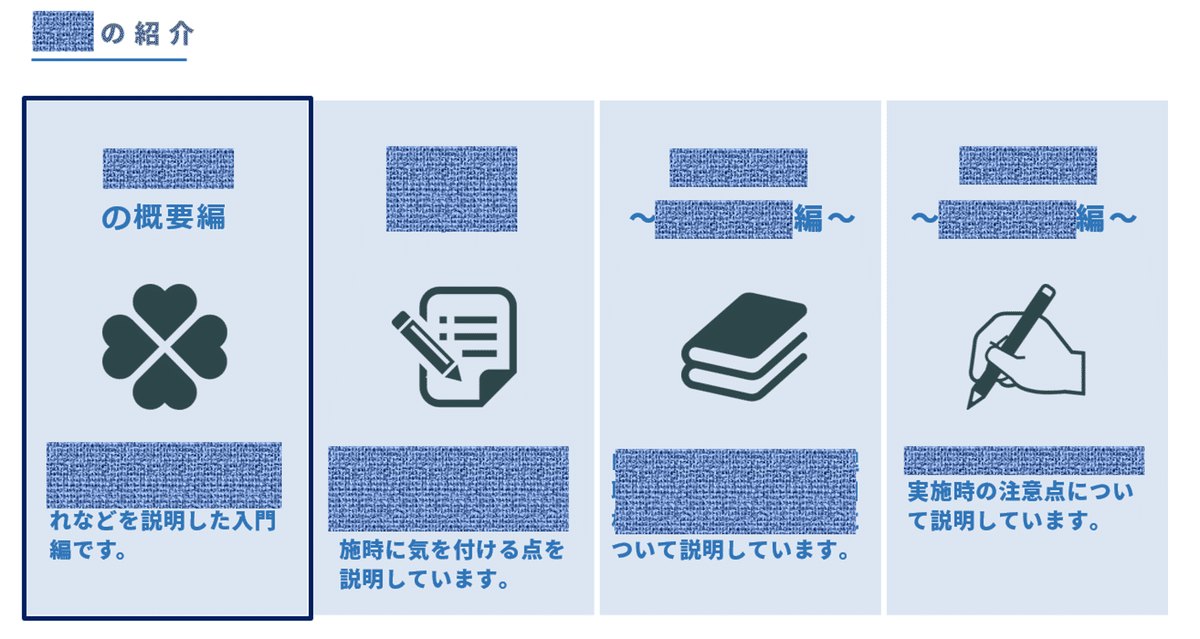
■写真ならこちら!
O-DAN (オーダン)- 無料写真素材・フリーフォト検索
たくさんのサイトを横断的に検索してくれます。商用利用可の無料素材だけ検索できるのdで、「コレだ!」と思ったら有料素材だった…というガッカリはありません。効率的!
パワポ作りが楽しくなってくると、素材サイトも複数手を出しがちですが、それは危険信号。
テイストのバラつきにつながり、結果として受け取り手の集中力を欠くことになるので、ある程度行きつけの素材サイトを作ったほうが良いです。
4.これだけ覚えて帰ってほしいショートカットキー。
今日はこれだけ覚えて帰ってください。
ずばり、オルト・ハゲです。
パッと見「ちゃんとして見える」パワポは図形や文字列が整っています。
ちゃんとしてないと、やはり内容に集中できなくて、受け取り手にしっかり伝わらないという残念な結果につながる恐れがあります。
パワポでは、「オブジェクトの配置」というコマンドから左右上下・等間隔などを整えることができることをご存じの方は多いと思いますが、この作業にめんどくささを感じる方も多いのではないでしょうか。
そこで使ってほしいのがオルト・ハゲというショートカットキーです。
整えたい図形を選択したのち、ALTキー・Hキー・Gキー・Aキー
を押してください。
すると「オブジェクトの配置」のコマンドまで一瞬でたどり着けます。
あとは左揃えでもなんでもお好みの整え方を選ぶのみ。
オルト・ハゲというキャッチーなネーミングも一生忘れられなそうなのが、これまた魅力です。(3年くらい前にネットの海で見かけ、感動したのですが、今検索しても見つけられず…)
ぜひ使ってみてください。
いかがでしたでしょうか?
私はパワポスキルの向上とともに、パワポで表現するのが楽しくなり、表現するもの欲しさに色々企画するようになった節もあります…
とはいえ、パワポ沼にハマると時間がいくらあっても足りなくなるのも事実…効率重視で、楽しく・快適なパワポライフを送りましょう!
≪noteへのご意見お待ちしています!≫
ご覧いただき、ありがとうございます。
当noteではみなさまからのご意見を募集しています。
以下のアンケートフォームより、
ご感想や「こんな記事を読んでみたい」など、ぜひご意見をお寄せください。
noteにご意見をお寄せください! (google.com)
